Le widget Suitability Modeler (Modélisateur d’adéquation) combine et pondère différentes couches pour que vous puissiez évaluer plusieurs facteurs à la fois. Les modèles d’adéquation vous aident à répondre à des questions telles que les suivantes :
- Où se trouvent les plus grands risques d'attaques d'insectes ?
- Où se trouvent les implantations optimales pour un centre commercial ?
Les réponses à ces types de questions dépendent des données en entrée et des critères définis à partir de ces données.
Le widget Suitability Modeler (Modélisateur d’adéquation) utilise une superposition de rasters pondérée (WRO, Weighted Raster Overlay) Web rapide pour générer des modèles à partir d’un service. Les utilisateurs peuvent commencer à partir d’un état vierge d’un service WRO ou d’un modèle WRO préconfiguré. Après avoir choisi les couches, attribué des pondérations et ajusté les valeurs de classification des couches pour définir l’analyse, ils peuvent exécuter le modèle, visualiser les résultats et éventuellement les enregistrer comme élément dans leur organisation.
Les rasters d’un service WRO sont stockés dans un jeu de données mosaïque. Créez un jeu de données mosaïque à l’aide de la boîte à outils du service de superposition de rasters pondérée.
Attention :
Les outils de la boîte à outils du service WRO nécessitent des rasters. Les données vectorielles doivent être converties en données raster avant que ces outils ne soient utilisés.
Le widget Modélisateur d’adéquation exploite un type particulier de couche d’image connu en tant que service de superposition pondérée. Des services de superposition pondérée sont fournis par Esri et disponibles pour le public dans ArcGIS Online, notamment des jeux de données écologiques et physiographiques pourvus d’étendues globales. Une fois les données préparées, utilisez l’outil Créer une mosaïque de superposition pondérée de la boîte à outils pour créer le jeu de données mosaïque et ajouter les rasters pris en charge.
En savoir plus sur la création de la mosaïque de superposition pondérée
Le jeu de données obtenu contient les propriétés et remplit les champs de la mosaïque que le widget Suitability Modeler (Modélisateur d’adéquation) doit utiliser. Il doit cependant être publié en tant que service dans ArcGIS Pro dans votre organisation ArcGIS pour que le widget puisse y accéder. Partagez le jeu de données mosaïque à l’aide des méthodes suivantes en fonction de votre organisation ArcGIS et suivez les instructions concernant les options de la mosaïque :
- Publier le service dans ArcGIS Enterprise
- Publier une couche d’imagerie hébergée dans ArcGIS Online
- Partager avec ArcGIS Image Dedicated
Les modèles d’adéquation créés par le widget Suitability Modeler (Modélisateur d’adéquation) peuvent être exportés en tant que couches de services d’imagerie hébergées, désignées sous le nom de services de modèle de superposition pondérée.
Exemples
Utilisez ce widget pour prendre en charge les exigences de conception d’application, telles que les suivantes :
- Vous voulez que les utilisateurs trouvent la meilleure localisation pour une activité.
- Vous voulez que les utilisateurs anticipent les risques potentiels.
- Vous voulez que les utilisateurs identifient le lieu d’un probable événement.
Remarques sur l’utilisation
Ce widget exige une connexion à un widget Map (Carte). Vous pouvez connecter plusieurs widgets Suitability Modeler (Modélisateur d’adéquation) au même widget Map (Carte).
Lorsque vous incluez ce widget dans une application, il fournit aux utilisateurs les volets suivants :
- Select layers (Sélectionner des couches) : désignez les couches à inclure dans la sortie de modélisation en les sélectionnant dans le service WRO configuré.
Remarque :
Cochez ou décochez la case Select all (Sélectionner tout) pour sélectionner ou désélectionner toutes les couches. Cela est utile si vous disposez d’un nombre élevé de couches.
- Design model (Concevoir le modèle) : attribuez à chaque couche sélectionnée une importance relative dans l’analyse en spécifiant les pondérations individuelles dans la zone de texte de pourcentage (%). Le total des pondérations doit être égal à 100 pour cent. Attribuez des scores d’adéquation (0 à 9) aux plages de chacune des couches sélectionnées. Vous pouvez également modifier le dégradé de couleurs des résultats. Ce volet inclut les boutons suivants :
- Clear (Effacer) : effacez tous les paramètres du widget, notamment les couches, scores, pondérations, résultats et diagrammes sélectionnés.
- Export (Exporter) (facultatif) : enregistrez le modèle comme service de modèle de superposition pondérée pouvant être ajouté aux cartes ou utilisé comme état de départ pour un modèle préconfiguré. Actuellement, pour voir le bouton Export (Exporter) lorsqu’il ouvre l’application, l’utilisateur doit être connecté avec un compte ArcGIS doté des privilèges de création de contenu dans son organisation.
- Run (Exécuter) : ajoutez la couche du modèle d’adéquation au widget Map (Carte) connecté en fonction des couches, pondérations, scores et couleurs sélectionnés dans le modèle. Une nouvelle exécution du modèle avec les modifications a pour effet d’actualiser la couche dans la carte.
- Generate chart (Générer le diagramme) : synthétisez la sortie du modèle en fonction des données dans une entité surfacique dessinée ou sélectionnée à partir d’une couche dans la carte. L’outil Pan (Déplacer) déplace la carte sans changer les polygones. (Vous pouvez cliquer sur Clear [Effacer] pour effacer le polygone dessiné ou sélectionné.)
Paramètres
Le widget Suitability Modeler (Modélisateur d’adéquation) inclut les paramètres suivants :
- Select a map (Sélectionner une carte) : sélectionnez le widget Map (Carte) pour afficher le résultat du modèle.
- Display label (Afficher l’étiquette) : utilisez le nom du widget configuré comme titre dans le widget au moment de l’exécution.
Conseil :
Modifiez le nom du widget par défaut dans son volet des paramètres ou dans la vue Outline (Contour) du volet Page.
- Allow export (Autoriser l’exportation) : incluez un bouton Export (Exporter) dans le widget pour que les utilisateurs enregistrent le modèle en tant que service de modèle de superposition pondérée. (L’exportation nécessite un compte d’organisation ArcGIS doté des privilèges nécessaires pour créer du contenu.)
Remarque :
Actuellement, le bouton Export (Exporter) apparaît uniquement dans le widget si un utilisateur est connecté lorsqu’il ouvre l’application.
- Lock suitability slider (Verrouiller le curseur d’adéquation) : cochez la case pour verrouiller les contrôles du curseur qui sont utilisés pour ajuster le score de la classe de données d’une couche raster.
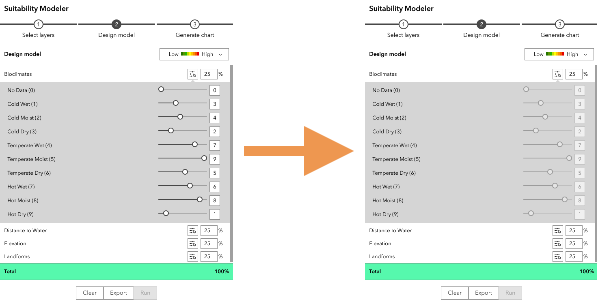
- Hide numeric ranges from data class labels (Masquer les plages numériques des étiquettes de classe de données) : cochez la case pour masquer les valeurs ou les plages numériques qui apparaissent en regard des étiquettes de classe de données.
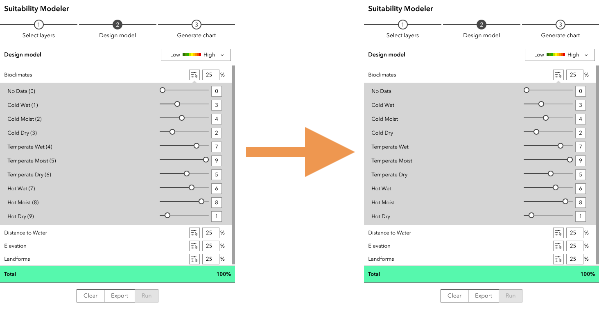
- Starting state (État de départ) : définissez l’état par défaut du widget en commençant par un modèle préconfiguré ou un modèle vierge.
- Blank model (Modèle vierge) : référencez directement l’URL d’un service WRO pour que les utilisateurs configurent leurs propres combinaisons de critères à partir d’un état vierge chaque fois qu’ils ouvrent le widget. Commencez avec un modèle vierge lorsque les combinaisons de couches peuvent être expérimentées.
Conseil :
Utilisez l’un des services de modélisation donnés en exemple dans le volet des paramètres en le copiant et le collant dans la zone Image service URL (URL du service d’imagerie).
- Preconfigured model (Modèle préconfiguré) : recherchez un modèle WRO qui est déjà configuré avec un service WRO, des combinaisons de couches et une pondération (les utilisateurs peuvent toujours changer la sélection des couches et les paramètres du modèle dans le widget). Commencez avec un modèle préconfiguré lorsque les utilisateurs sont censés générer de nouveaux modèles d’un modèle existant. Par exemple, un utilisateur peut modéliser les points de vue des différentes parties intéressées sur les facteurs de risques et leur importance respective.
Remarque :
Saisissez un nom de modèle dans la zone Model (Modèle) pour afficher une liste de suggestions en fonction des modèles à votre disposition.
- Blank model (Modèle vierge) : référencez directement l’URL d’un service WRO pour que les utilisateurs configurent leurs propres combinaisons de critères à partir d’un état vierge chaque fois qu’ils ouvrent le widget. Commencez avec un modèle vierge lorsque les combinaisons de couches peuvent être expérimentées.
Comprendre la superposition pondérée
La superposition pondérée comporte trois étapes conceptuelles. D'abord, une pondération, sous forme de pourcentage, est attribuée à chaque couche raster dans l'analyse. Cela permet à l’utilisateur d’accentuer l’importance relative de chaque couche dans l’analyse. Ensuite, les valeurs au sein de chaque couche raster sont appariées à une échelle d’adéquation commune, ce qui permet à l’utilisateur de comparer les différents types d’informations dans chaque couche raster. Enfin, toutes les couches raster de l’analyse sont superposées. La valeur d’aptitude de chaque cellule raster est multipliée par la pondération de sa couche et ajoutée aux valeurs des autres cellules raster qu’elle recouvre. Le résultat est une valeur d'aptitude qui est utilisée pour la symbologie dans la couche raster en sortie.

Dans l'illustration, les deux rasters en entrée ont été reclassés selon une échelle d'aptitude de 1 à 3. Chaque raster est pondéré par un pourcentage d'influence. Les valeurs des cellules sont multipliées par leur pondération, puis les résultats sont cumulés pour créer le raster en sortie. Par exemple, dans la cellule supérieure gauche, les valeurs pour les deux entrées deviennent (2 * 0,75) = 1,5 et (3 * 0,25) = 0,75. La somme de 1,5 et de 0,75 est 2,25. La valeur finale est arrondie à 2, car la sortie est une couche raster de type entier.
Les modèles de superposition pondérée permettent de visualiser et d'analyser les facteurs d'aptitude des sites. Les résultats d’un modèle peuvent servir à identifier les zones d’opportunités et de risques.
Vous avez un commentaire à formuler concernant cette rubrique ?